
Dalam tutorial ini, kami akan menunjukkan kepada Anda cara menginstal dan mengkonfigurasi Vesta Control Panel di CentOS 7. Bagi Anda yang belum tahu, VestaCP adalah panel kontrol hosting open-source yang saat ini mendukung rilis Linux rasa RHEL (Red Hat, CentOS) dan Ubuntu. Ini mengemas banyak fitur secara default untuk memungkinkan Anda meng-host dan mengelola situs web Anda dengan mudah di Server Pribadi Virtual Anda.
Artikel ini mengasumsikan Anda memiliki setidaknya pengetahuan dasar tentang Linux, tahu cara menggunakan shell, dan yang terpenting, Anda meng-host situs Anda di VPS Anda sendiri. Instalasi cukup sederhana dan mengasumsikan Anda sedang berjalan di akun root, jika tidak, Anda mungkin perlu menambahkan 'sudo ' ke perintah untuk mendapatkan hak akses root. Saya akan menunjukkan langkah-demi-langkah instalasi Vesta Control Panel pada server CentOS 7.
Prasyarat
- Server yang menjalankan salah satu sistem operasi berikut:CentOS 7.
- Sebaiknya Anda menggunakan penginstalan OS baru untuk mencegah potensi masalah.
- Akses SSH ke server (atau cukup buka Terminal jika Anda menggunakan desktop).
- Seorang
non-root sudo useratau akses keroot user. Kami merekomendasikan untuk bertindak sebagainon-root sudo user, namun, karena Anda dapat membahayakan sistem jika tidak berhati-hati saat bertindak sebagai root.
Instal Panel Kontrol Vesta di CentOS 7
Langkah 1. Pertama, mari kita mulai dengan memastikan sistem Anda mutakhir.
yum -y update yum -y install curl
Langkah 2. Memasang Panel Kontrol Vesta.
Unduh skrip pemasangan panel Kontrol Vesta dengan perintah berikut:
curl -O http://vestacp.com/pub/vst-install.sh
Setelah pengunduhan selesai, buat skrip jalankan dan jalankan:
chmod +x vst-install.sh bash vst-install.sh
Langkah 3. Jika semuanya baik-baik saja maka Anda akan mendapatkan layar di bawah ini. Ketik "y" di mana ia menanyakan apakah Anda ingin melanjutkan. Sistem akan meminta alamat email Anda, tidak apa-apa untuk memberikan yang asli, mereka tidak akan mengirimkan SPAM kepada Anda dan akan memberi tahu Anda jika sudah selesai dan akan mengeluarkan kredensial login Anda ke alamat tersebut.
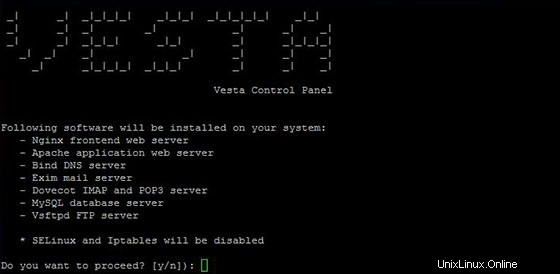
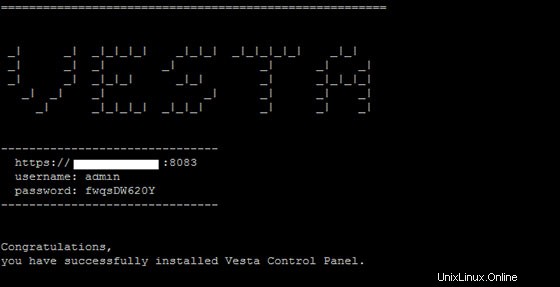
Langkah 4. Akses Panel Kontrol Vesta.
Setelah penginstal selesai menginstal, itu akan menunjukkan kepada Anda URL, Nama Pengguna, dan Kata Sandi. Cukup buka URL itu di browser web dan masuk menggunakan nama pengguna dan kata sandi .
https://your-ip-address:8083/
Selamat! Anda telah berhasil menginstal VestaCP. Terima kasih telah menggunakan tutorial ini untuk menginstal panel kontrol vesta di sistem CentOS 7. Untuk bantuan tambahan atau informasi berguna, kami sarankan Anda memeriksa Panel Kontrol Vesta resmi situs web.